Kako ispisati jedan stupac u Excelu 2013
Mnoge proračunske tablice mogu sadržavati samo jedan stupac informacija potrebnih za situaciju. Ako ostatak proračunske tablice sadrži slične vrste informacija, to bi moglo poslužiti samo zbunjivanju ljudi koji je gledaju.
Ovo su vrste situacija u kojima ćete možda trebati ispisati samo jedan stupac Excel proračunske tablice. Srećom to je nešto što možete postići u Excelu 2013 relativno lako, pa slijedite naš vodič u nastavku kako biste saznali kako.
Ispišite samo jedan stupac u Excelu
Sljedeći koraci pokazat će vam kako ispisati samo jedan stupac Excel proračunske tablice, koji ćete odabrati. Nećete mijenjati nikakve postavke za svoju proračunsku tablicu, već ćete koristiti posebnu funkciju u Excel izborniku ispisa. Ako kasnije morate ispisati pojedinačni stupac iz iste proračunske tablice, morat ćete ponovo slijediti ove korake.
Korak 1: Otvorite proračunsku tablicu koja sadrži stupac koji želite ispisati.
2. korak: kliknite slovo stupca stupca koji želite ispisati. Treba odabrati cijeli stupac, kao na slici ispod.

Korak 3: Kliknite karticu Datoteka u gornjem lijevom kutu prozora.
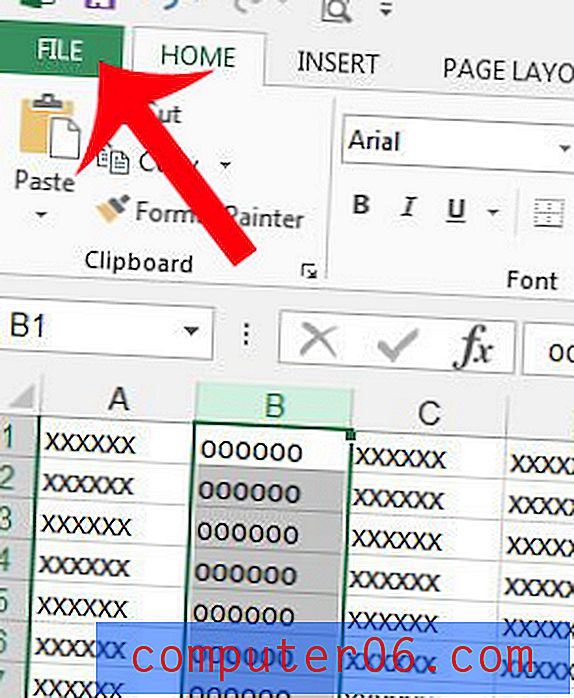
Korak 4: Kliknite opciju Ispis u stupcu na lijevoj strani prozora.
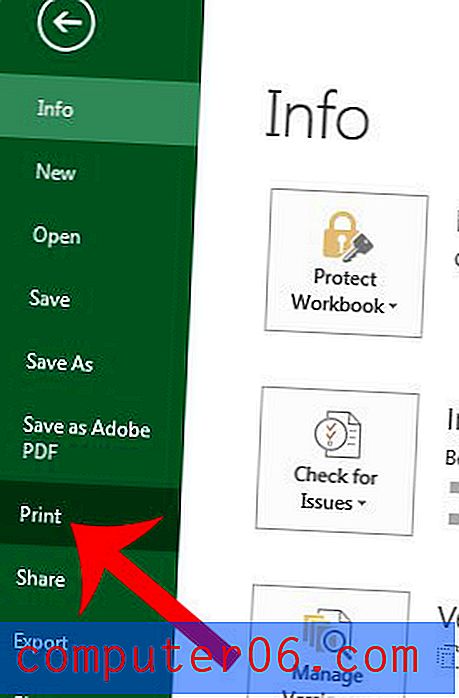
Korak 5: Kliknite gumb Ispiši aktivne listove na sredini prozora, a zatim odaberite opciju Ispis izbora . Možete kliknuti gumb Prikaži pretpregled ispisa na desnoj strani prozora da biste potvrdili da će ispisati samo vaš odabrani stupac.
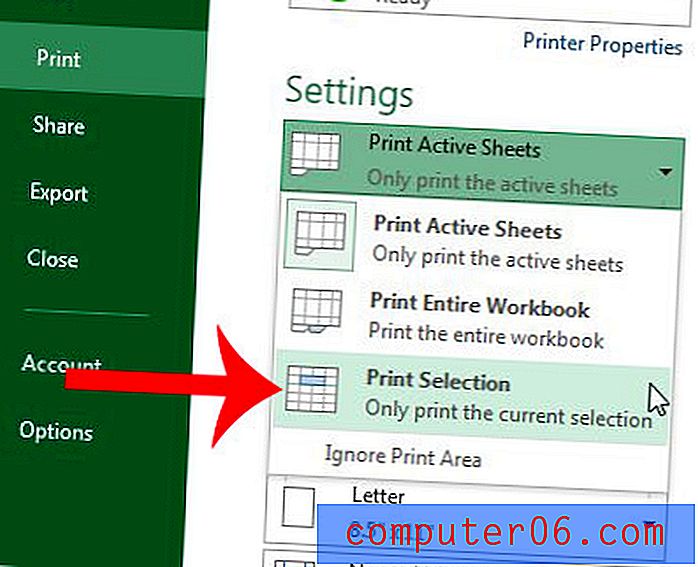
Korak 6: Kliknite gumb Ispis na vrhu prozora da biste ispisali jedan stupac.
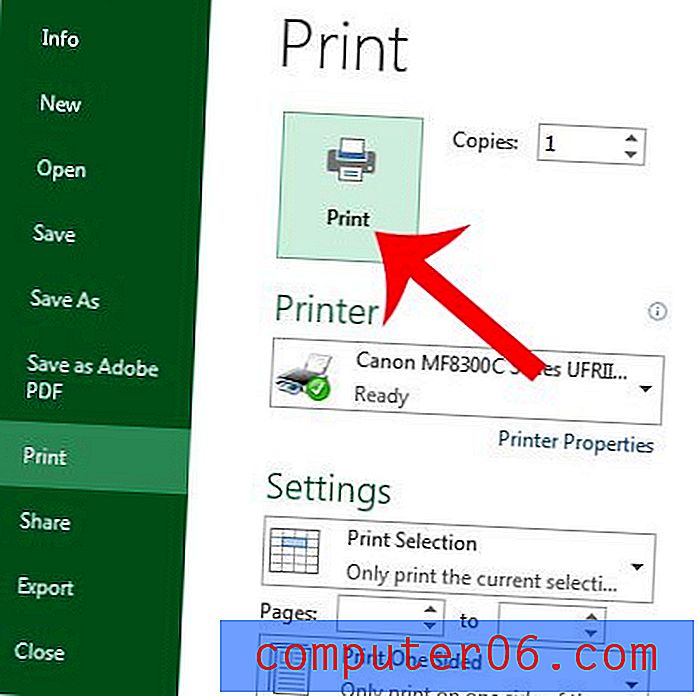
Veće proračunske tablice često trebaju naslove kako bi olakšali prepoznavanje stanica. Saznajte kako ispisati naslove na svakoj stranici i olakšati ljudima čitanje tiskanih kopija vaše proračunske tablice.



